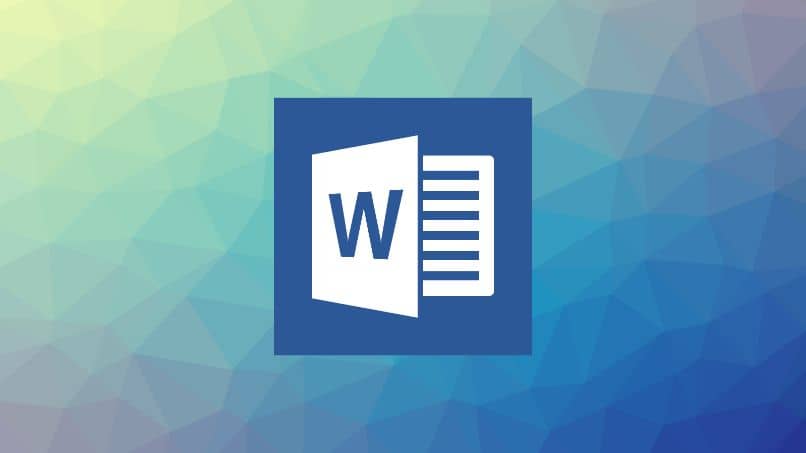
O uso de funções estatísticas pode ser extremamente útil se quisermos lidar com grandes quantidades de dados de maneira adequada. Geralmente, usamos fórmulas com funções para células em planilhas, mas neste artigo iremos explicar Como calcular ou usar a função máxima e mínima no Microsoft Word aproveitando a versatilidade do pacote Microsoft Office.
A função de maxima
A Microsoft permite que você use uma função máxima de seu pacote Microsoft Office. Essa função é conhecida como MAX e é usada para obter o maior valor entre um conjunto de valores ou faixa. Esses valores podem ser nomes, números, referências ou matrizes contendo números.
O que mais, a função MAX pode exigir valores lógicos e textos que se referem a números dos argumentos. É importante observar que a função de máximos retornará “0” se os argumentos não contiverem valores numéricos.
A função mínima
Por outro lado, a Microsoft oferece a função mínima para fornecer o menor valor de um intervalo definido como parâmetro dos argumentos. Como a função máxima, a função mínima ignora os valores lógicos e de texto, aceitando apenas dados numéricos.
A função mínima permite o uso de referências para indicar os argumentos ou expressar diretamente os valores que fazem parte do intervalo para avaliar. Os valores que não podem ser traduzidos em números imediatamente são interpretados como um erro e é exatamente isso que a função retorna.
Use a função máxima e mínima no Microsoft Word
Normalmente usamos funções estatísticas para planilhas no Microsoft Excel. No entanto, você deve saber que também é possível inserir funções em um documento de texto criado a partir do Microsoft Word. A seguir, explicaremos passo a passo o procedimento que você deve seguir para calcular os valores máximos e mínimos no Microsoft Word.
Da mesma forma, recomendamos que você aprenda a usar fórmulas em uma planilha para que possa usar as funções em qualquer aplicativo do Office.
Crie uma tabela no Microsoft Word
A primeira etapa é criar uma tabela no Microsoft Word. Para fazer isso, acesse o aplicativo Microsoft Word ou instale o Microsoft Office Online e localize a guia “Inserir”. Selecione a opção “Tabelas” e clique em “Inserir tabela”.
Insira o número de linhas e o número de colunas que a tabela terá. Esses valores dependem da quantidade de dados que você deseja manipular para aplicar o função máxima Y mínimo.
Insira os valores em cada célula
A próxima etapa é escreva os valores em cada célula da tabela. Esses valores devem ser numéricos, pois servirão de argumentos para definir o intervalo e, portanto, executar a função de máximo e mínimo com sucesso.
Calcule ou use a função máxima no Microsoft Word
Depois de preencher a tabela com seus respectivos valores numéricos, posicione o cursor na célula onde deseja mostrar o resultado e clique na guia “Apresentação”. Nas versões mais recentes do Microsoft Word, você terá que acessar o “Layout”. Em seguida, localize a seção “Dados” e clique em “Fórmula”.
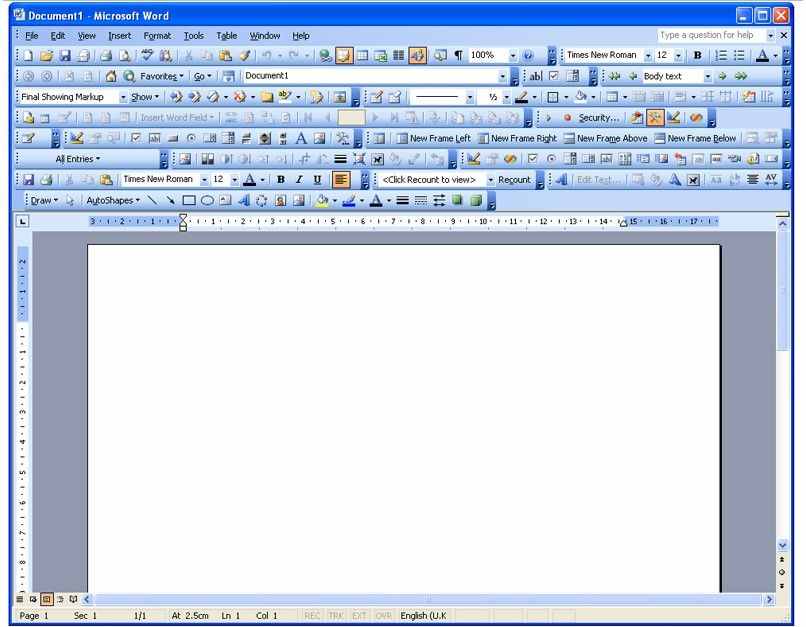
Imediatamente, uma nova janela será aberta para inserir a fórmula em uma caixa de texto. Em “Fórmula” escreva o sinal =. Em “Formato numérico” selecione o valor 0 e no rótulo “Função de colagem” selecione a função “Máx”. Dentro dos parênteses, escreva ESQUERDA se o intervalo de dados fica à esquerda da célula que mostrará o resultado ou ABAIXO se estiverem nela.
Calcule ou use a função Mínimo no Microsoft Word
Para calcular ou usar a função mínima no Microsoft Word, você deve seguir a etapa anterior novamente para inserir uma fórmula em uma célula específica. No janela de fórmula, escreva o sinal = e selecione a função MIN em “Função de colagem”.
Lembre-se de escrever entre parênteses a posição da faixa (ESQUERDA ou ABAIXO) ou do conjunto de valores que você vai avaliar usando a função de mínimo. Finalmente, pressione “OK”.